Microsoft Virtual PC gebruiken als sandbox machine en om veiliger surfen
De dreiging van allerlei kwaadaardige software voor u computer, lijkt met de dag groter te worden. De grote anti-virus software bedrijven willen u graag doen geloven, dat u met hun laatste produkt 100% veilig bent.
Laat ik u een ding vertellen; hun laatste produkt beschermd u slechts voor een deel. Vroeger waren het voornamelijk virussen waar u tegen moest worden beschermd, tegenwoordig is er een heel legio aan nieuwe kwaadaardige produkten op de markt gekomen. De meest bekende op dit moment is spyware en zelfs de meeste gratis en commercieele anti-spyware programma's kunnen uw computer niet beschermen.
Het is daarom onverstandig om uw systeem bloot te stellen aan allerlei gevaren, terwijl u ook het gevaar zelf kunt gaan minimaliseren en dit dankzij Microsofts Virtual PC .
Wat is Microsofts Virtual PC?
Microsofts Virtual PC is een emulatie programma waarmee u een computer kunt emuleren binnen u huidige computersysteem. U kunt bijvoorbeeld met Virtual PC (ook wel VPC genoemd), op uw Windows XP bijvoorbeeld Windows 98 draaien. Dit terwijl u niet eerst u Windows XP hoeft af te sluiten en vervolgens Windows 98 te gaan. Voor de duidelijkheid u kunt zo ook andere besturingssystemen starten. Dus Linux proberen, dat kan. DOS even nodig, ook dat kan. Maar ook Windows XP binnen Windows XP draaien is mogelijk en vooral dit is voor het uitproberen van nieuwe programma's erg handig.
Het mooie is dat het geëmuleerde besturingssysteem naar een bestand geschreven wordt. Het wordt daarmee eenvoudig te backuppen, te vermenigvuldigen en uit te wisselen. Het uitwisselen kan naar elke PC met dezelfde versie Virtual PC erop. Het zo gemakkelijk kunnen uitwisselen, maakt VPC ook erg bruikbaar als demo systeem voor op congressen, seminars en cursussen.
Sandboxing en veiliger surfen
In de IT beveilingswereld spreekt men van Sandboxing of sandbox systemen als men het over een speciaal om te testen systeem verwijst. Sandbox staat als ware voor "speeltuin" en is precies daarvoor bedoeld, om mee te spelen. Het maakt daarbij niet uit of het systeem tijdens het spelen niet crasht of op zal starten. Veel van deze sandbox systemen kunnen zo weer worden hersteld, maar vergen wel het wat boekhouding en een speciale testmachine. Nu is het voor particulieren niet echt een optie om zo'n computersysteem even achter de hand te houden. Met VPC kost het u slechts geheugenruimte op uw hardeschijf en is verder gratis.
Stel u heeft een Windows XP VPC geïnstalleerd. Met dit VPC systeem heeft u toegang tot het internet. U zorgt ervoor dat het uw VPC systeem helemaal up to date is met de laatste patches, virusscanners, firewall en anti-spyware tools. U maakt vervolgens een backup van deze VPC installatie. U bent nu feitelijk klaar met de voorbereidingen van een sandbox systeem. Nu gaat u surfen met in uw VPC omgeving. Op deze manier is een besmetting van uw VPC systeem niet heel ernstig, want u kunt zo weer een schone VPC starten. Uw eigen documenten, belastingaangiftes, e-mails e.d. staan niet op de VPC en u bent zo minder afhankelijk van u beveiligingssoftware. Naast veiliger surfen kunt u ook nieuwe software in de VPC uit proberen. Indien de nieuwe software uw VPC systeem omzeep brengt is dat geen probleem, u heeft nog een backup. Indien de software een virus of ander kwaadaardige software bevat, geen probleem verwijder het desbetreffende VPC bestand en zet de backup terug.
Kortom met VPC zorgt u ervoor dat uw systeem minder vaak gebruikt wordt voor het installeren van onbekende software en het bezoeken van onbekende websites. Ook kunt u denken aan het installeren van shareware en demo applicaties. Deze installeren meestal heimelijk codes in het Windows register om te voorkomen dat u het produkt nog een keer kunt installeren met bijvoorbeeld 30 dagen gratis uitproberen functionaliteit. Maar denk ook aan u kinderen. Zij zullen ook gaan internetten en door hen het VPC systeem te laten gebruiken, heeft u wat minder omkijken naar wat ze allemaal op het internet uitvoeren en aan vervelende programma's op uw systeem onbewust installeren.
Het stappenplan voor een Sandbox Virtual PC
Ik heb hieronder een stappenplan opgesteld voor het maken van een Sandbox VPC.
Benodigdheden
- een PC met Windows 2000 of Windows XP,
- een legale installatie cd-rom van Windows XP of een ander versie van Windows,
- een legale installatie setup van Virtual PC 2004 SP1
- op de PC moet voldoende hardeschijfruimte vrij zijn, een VPC bestand kan maximaal 16 GB groot worden,
- minder dan 512 MB ram kan wel, maar meer is zeker voor het gebruiken van VPC erg aan te raden,
- een unzip programma, zoals bijvoorbeeld Tugzip .
Eventueel is het beschikken over een groot backup medium zoals een DVD brander of externe hardeschijf erg aan te raden om het VPC bestand straks veilig te stellen.
De installatie van Vitual PC 2004
- download Virtual PC 2004 SP1 vanaf de Microsofts site,
- controleer het bestand op virussen,
- controleer de MD5 hash van het bestand (c2601096b9bc8513ce4ad8219593dde2) of SHA1 hash (80c7facb79aba0120f649ec8bcdf4f49ea650703)
- als alles in orde lijkt te zijn dan het bestand unzippen,
- voer de setup uit en volg de instructies op het scherm,
Laptopgebruikers of mensen die hun PC in hibernate zetten, installeer de Laptop Hotfix.
De installatie van het besturingssysteem op een VPC
Voordat u begint met het installeren van een besturingssysteem raad ik aan om het netwerk van de VPC zodanig in te stellen dat deze "werkt" op het moment dat u uw besturingssysteem installeert. U doet dit door in het VPC instellingenscherm op de knop Settings te drukken.

Na het indrukken van de knop Settings ziet u onderstaande scherm, waar u o.a. een netwerkkaart kunt selecteren die de VPC straks moet gaan gebruiken voor het netwerkverkeer.

Ga in het net geopende scherm naar het onderdeel Network en klik dit in het linker deel van het scherm aan.
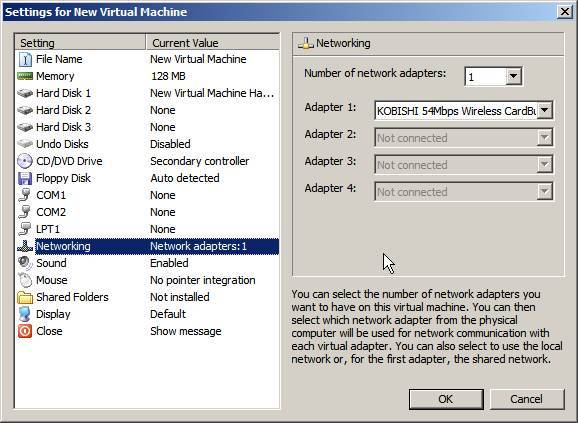
In het rechter deel van het scherm heeft u een aantal keuzes om het netwerk van de gast computer te gebruiken. U kunt ervoor kiezen om voor een netwerkkaart te kiezen. De VPC krijgt dan een eigen IP adres en deze mag niet gelijk zijn aan die van de gast computer of een andere computer binnen hetzelfde netwerk. Voor thuisgebruik zal dit geen enkel probleem zijn. In een domein kan het zo zijn dat de VPC geen toegang heeft tot bijvoorbeeld het internet. U moet dan kiezen voor Shared Networking (NAT). Met deze instelling wordt alles via de gast computer uitgevoerd en heeft de VPC ook dezelfde rechten binnen het domein als de gast computer. Dit is een groot risico, dus als het kan liever een eigen IP adres voor de VPC intellen.
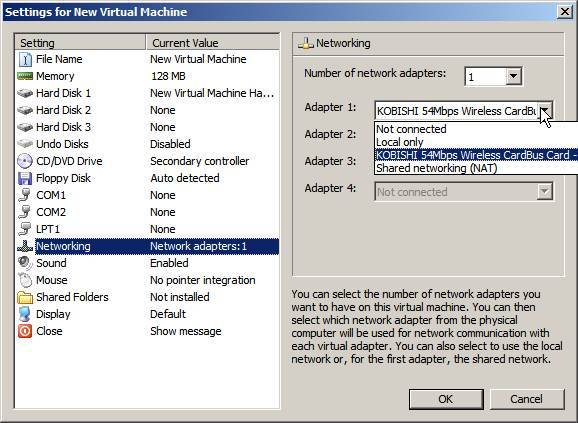
Wanneer u het besturingssysteem installeert, dan zal de netwerkverbinding gedetecteerd worden en maakt dit de installatie eenvoudiger.
Een waarschuwing is hier wel op zijn plaats. Zet op de VPC file and printer sharing uit. In het nederlands zou dit Bestands- en printerdeling zijn. Veel malware (verzamelnaam voor virussen, wormen, spyware, etc.) werkt via deze mogelijkheid van bronnen delen. Juist voor een sandbox systeem is dit niet wenselijk. Ga naar de eigenschappen van u netwerkkaart en haal het vinkje bij bestand- en printerdeling weg.
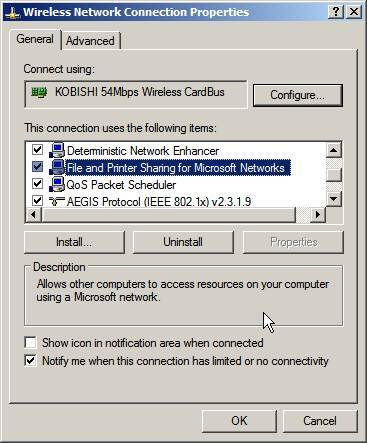
Het installeren van een besturingssysteem op een VPC is net als op een echte PC. U plaatst de installatie cd/dvd-rom in uw speler en u start de VPC op. U kunt zelfs nog met diskettes werken of met een image van een installatie disk . U zult zien dat de installatie van een besturingssysteem op een VPC net als een normale installatie. Zet het besturingssysteem erop en indien u voor Windows versie kiest, zorg dan voor de volgende zaken:
- bestand- en printerdeling staat niet aan in de VPC,
- zowel de gast computer als de VPC hebben de laatste updates verwerkt,
- op zowel de gast computer als op de VPC is een virusscanner aanwezig,
- op zowel de gast computer als op de VPC is anti-spyware aanwezig,
- op zowel de gast computer als op de VPC is een firewall actief.
Installeer eventueel een andere browser bijvoorbeeld FireFox . Veel malware maakt gebruik van fouten in Internet Explorer (IE) . Door IE niet te gebruiken, surft u veiliger op het internet.
Als u helemaal klaar met de installatie denkt te zijn, sluit de VPC af en maak een backup van het .vhd bestand. U kunt het bestand eerst nog gaan comprimeren met bijvoorbeeld Winrar of Tugzip om de omvang wat te verkleinen.
Wanneer u nu veilig wilt gaan surfen of een vreemd programma wilt gaan uitproberen, stel dan in VPC de volgende functie nog in; Undo Disks. Elke keer als u de VPC afsluit wordt de vraaggesteld om wijzigingen in de VPC ongedaan te maken. Zo heeft u elke keer een schone VPC.
Natuurlijk wilt u niet elke keer alles kwijt zijn. Bijvoorbeeld het gedownloade freeware programmaatje is toch wel heel handig en u wilt het ook op uw gast computer hebben. U zou het programma naar u zelf kunnen e-mailen, maar u kunt ook vanuit de VPC het programma naar uw gast computer kunnen slepen.
Let er op dat u bij Windows - en anti-malware updates ongedaan maakt met de optie Undo Disks. U gooit immers alle aanpassingen weg, ook die goed voor uw systeem zijn.
De laatste eindjes
Als het goed is heeft u nu twee vhd bestanden. Deze zijn identiek aan elkaar en een ervan dient als backup. Het gebeurt weleens dat het vhd bestand corrupt raakt en dan bent u alles kwijt. Het is daarom verstandig om altijd een backup van de VPC achter de hand te hebben. Als u de enige bent die van de VPC gebruikt maakt, dan bent u nu eigenlijk klaar.
Wanneer u de VPC door anderen wilt laten gebruiken, uw kinderen bijvoorbeeld, dan zou u de volgende stappen nog kunnen doen. Natuurlijk kunt u uw kinderen ook instrueren hoe ze de VPC moeten gebruiken en vergeet daarbij ook niet om duidelijk te maken waarom zij die moeten gebruiken. Of u kiest ervoor dat de VPC standaard wordt opgestart, zodat er geen twijfel meer mogelijk is. In het meest eenvoudige geval start u de VPC automatisch bij het opstarten van Windows door een snelkoppeling naar het .vmc te maken en deze in de Startup of Start folder te plaatsen in u startmenu. Stel u hebt een Windows account gemaakt voor uw kinderen. Plaats in dat account de snelkoppeling naar de gewenste VPC (het vmc bestand). Wanneer iemand met dat account op de machine inlogt, wordt vervolgens automatisch de VPC gestart. U kunt het register van de VPC aanpassen dat Windows XP automatisch inlogt of als de VPC geen onderdeel van een domein, iets wat waarschijnlijk het geval zal zijn, dan kunt u ook jet automatisch inloggen via de volgende stappen regelen.
- Ga naar Start en kies voor Uitvoeren
- Tik vervolgens in het Open tekstbox het volgende in control userpasswords2
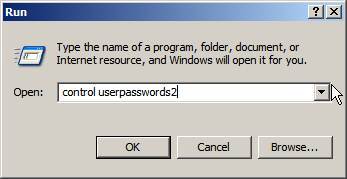
- Druk vervolgens op de OK knop en er verschijnt een scherm met alle beschikbare accounts
- Helemaal bovenaan staat een checkbox die u moet uitvinken (Gebruikers moeten een wachtwoord opgegeven om deze computer te gebruiken (o.i.d.))
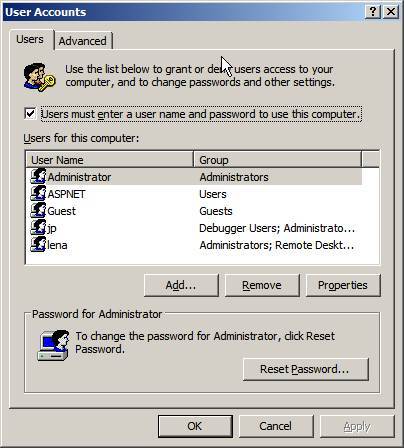
- Druk op de knop Toepassen en er verschijnt een scherm waarin u de gebruiker waarmee standaard moet worden ingelogd.
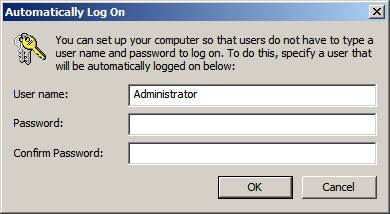
- Vul het gewenste account met de wachtwoorden in en druk op de OK knop.
- Druk nogmaals op de OK knop en start de VPC opnieuw op om te controleren of het werkt.
Het opheffen van het automatisch inloggen kunt u doen door tijdens het opstarten van Windows de SHIFT toets ingedrukt te houden.
Conclusie
Met Microsofts Virtual PC 2004 kunt u nog veiliger u op het internet begeven en programma's veilig uitproberen. Maar ook het gedrag van mede computergebruikers kunt u aanbanden leggen. Uw kinderen gaan hun gang maar, na afloop zet u alles weer helemaal terug. Zo kunnen zij spelenderwijs de computer leren kennen, zonder dat het veel schade aan uw computersysteem kan veroorzaken.
Doelgroepen voor sandboxing zijn:
- onervaren gebruikers,
- kinderen,
- ouderen,
- ervaren gebruikers die graag dingen uitproberen.
VPC werkt op snelle machines prima, maar het zal altijd trager zijn dan een echte machine. Het afspelen van films of het spelen van de nieuwste games is niet echt wat u op een VPC moet willen doen.
Verder is het gebruiken VPC aan te raden voor het geven van demostraties.